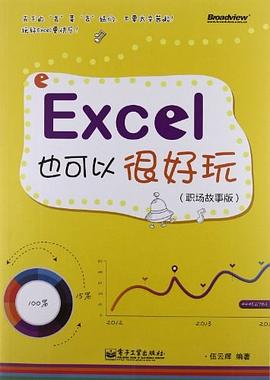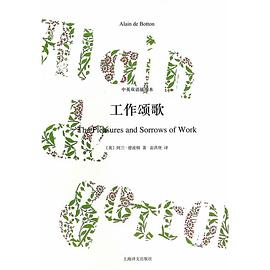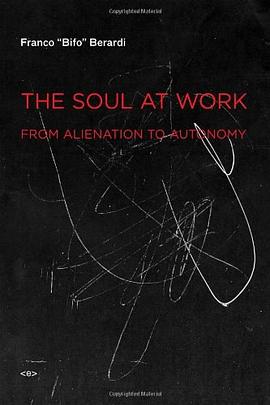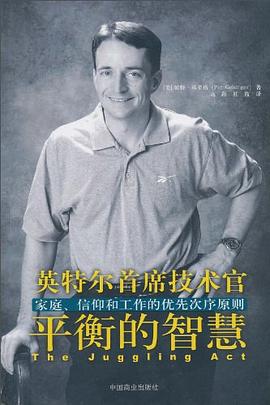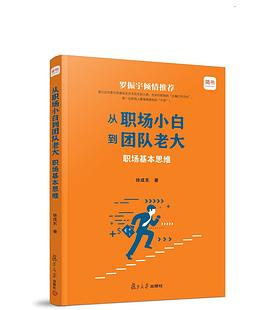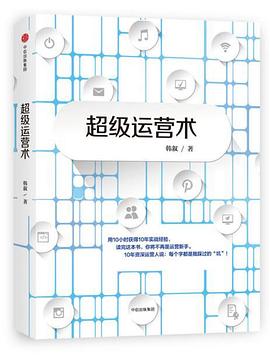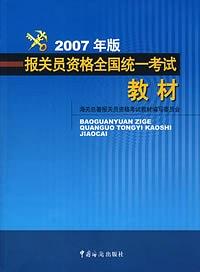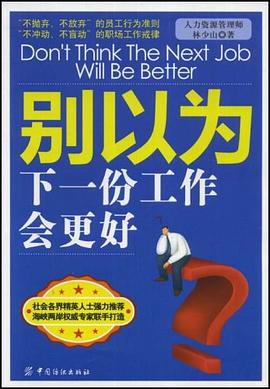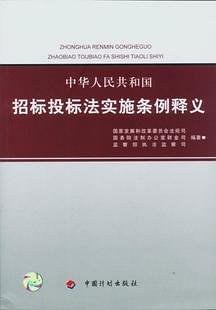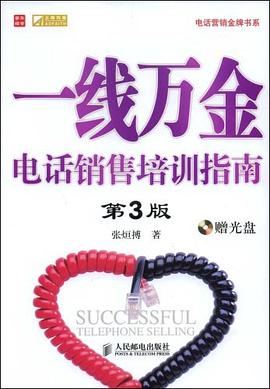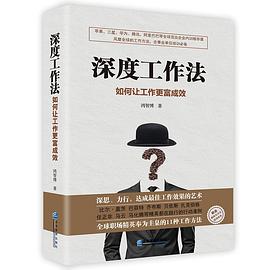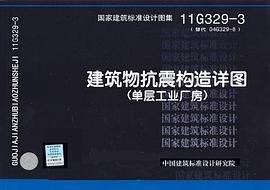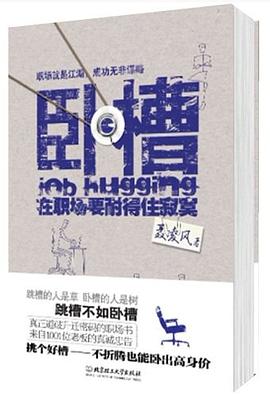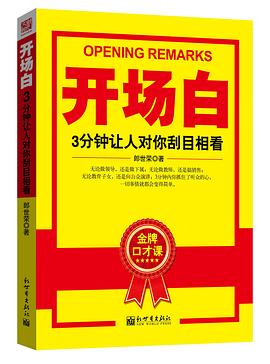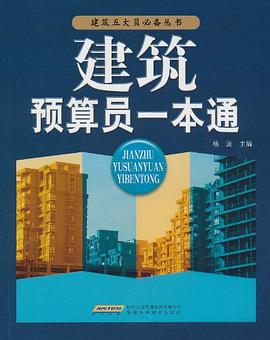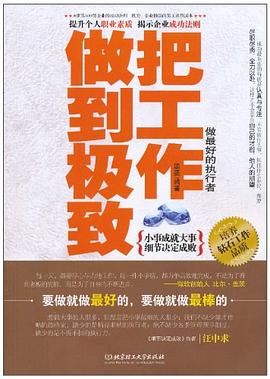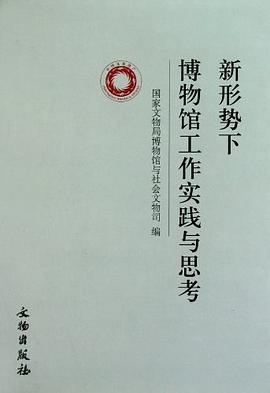第 1 章臨陣磨槍,不快也光...........................1
對大學剛畢業,初入職場的李璐來說,還不瞭解職場需要哪些技能。用人單位麵試時告知工作中需要使用Excel,李璐趕緊來瞭個臨陣磨槍,學習Excel 的基本用法,爭取在上班第一天就能順利進入工作狀態。
1.1 引子................................................................2
1.2 認識Excel 2010..........................................2
1.2.1 Excel 能乾啥........................................2
1.2.2 Excel 的版本........................................3
1.2.3 Excel 2010 的新功能...........................5
1.3 什麼是Excel 錶格......................................6
1.3.1 萬能的功能區......................................6
1.3.2 工作簿是啥........................................10
1.3.3 工作錶是啥........................................11
1.4 方寸之地可容萬韆...................................12
1.4.1 錶格有多大........................................12
1.4.2 單元格的容量....................................14
1.5 瞄準目標.....................................................15
1.5.1 選取一個單元格................................15
1.5.2 選取連續單元格區域........................17
1.5.3 選取間斷的單元格............................18
1.5.4 選取整行或整列................................19
1.5.5 選取全部單元格................................20
1.5.6 不被關注的編輯欄............................21
1.6 第一張錶格——畢業生成績登記錶........................................23
1.6.1 新的開始............................................23
1.6.2 閤並單元格........................................24
1.6.3 怎麼輸入符號★ ................................26
1.6.4 讓Excel 自動計算.............................27
1.6.5 給錶格穿漂亮的衣服........................29
1.6.6 勞動成果要保存................................30
1.7 彆忘瞭F1 ...................................................31
第 2 章身份的轉變——從學校到職場............................................34
李璐順利報到入職瞭,上班的第一天主管就交來一個用 Excel 製作錶格的任務。在同事和男友馬波的幫助下,李璐很快進入角色,順利製作齣“在職員工花名冊”錶格,並學習瞭Excel 的序列填充、調整行高和列寬等操作。
2.1 入職報到.........................35
2.2 主管安排的第一個任務——在職員工花名冊...................................35
2.2.1 創建錶頭............................................36
2.2.2 簡單美化............................................36
2.3 快速輸入連續序號...................................37
2.3.1 拖動的方法........................................37
2.3.2 Ctrl+拖動的方法................................38
2.3.3 自動填充選項....................................39
2.3.4 填充序列............................................39
2.4 身份證號變為5.13021E+17 ......................................................40
2.4.1 在數字前加符號' ............................41
2.4.2 設置文本格式....................................42
2.5 破解字符“#”............................................44
2.5.1 調整列寬顯示更多內容....................44
2.5.2 調整行高顯示完整行........................47
2.6 Hold 錶格的行和列..................................48
2.6.1 插入行和列........................................48
2.6.2 刪除行和列........................................51
2.6.3 隱私數據............................................52
2.6.4 讓隱藏的數據重見天日....................54
2.7 偷偷懶,調用已有部門名稱........................................................55
2.7.1 神奇的記憶式輸入............................55
2.7.2 直接選擇部門名稱............................57
2.8 八小時外的努力........................................59
第 3 章從試用到人事專員..............................61
李璐用Excel 製作瞭本部門的衛生值日錶,學會瞭使用日期序列的填充,文本字符序列的填充,還掌握瞭常用的斜綫錶頭的製作,以及錶格中數據的復製粘貼等技巧,使自己的Excel 應用水平得到提高。
3.1 轉正瞭.........................................................62
3.2 製作衛生值日錶........................................62
3.2.1 日期也是一種類型............................62
3.2.2 輸入日期............................................63
3.2.3 日期顯示隨我意................................64
3.2.4 日期也是數值....................................65
3.3 快速填充日期.............................................66
3.4 姓名也可按序列填充...............................68
3.4.1 復製與粘貼........................................68
3.4.2 定義序列............................................69
3.4.3 自定義序列填充................................70
3.4.4 快速填充姓名....................................71
3.5 斜綫錶頭.....................................................72
3.5.1 簡單斜綫錶頭....................................72
3.5.2 復雜斜綫錶頭....................................73
3.5.3 製錶容易填數難................................74
第4 章給錶格穿上漂亮外衣.........................78
對於 Excel 中的錶格,不能隻是在電腦中製作齣來,還需要考慮到打印輸齣的效果。李璐對上一章中製作的衛生值日錶進行瞭調整,並進行瞭格式設置,使打印齣來的錶格更美觀。
4.1 主管不滿意,後果很嚴重......................79
4.2 數據的調整................................................81
4.2.1 選擇性粘貼的妙用............................81
4.2.2 日期的顯示........................................82
4.3 錶格排版.....................................................84
4.3.1 給錶格畫齣錶格綫............................84
4.3.2 使錶格填滿紙張................................85
4.3.3 讓文字排好隊....................................88
4.4 用底紋分隔各行........................................88
4.4.1 設置底紋............................................89
4.4.2 巧用格式刷提高效率........................89
4.5 彆忘瞭頁眉頁腳........................................90
4.5.1 Excel 的視圖......................................90
4.5.2 在頁麵布局視圖中輸入頁眉和頁腳.............................................92
4.6 領導滿意我高興........................................93
4.7 高效設置格式——自動套用格式............................................94
第 5 章用 Excel 提高工作效率....................97
使用 Excel 能有效提高工作效率,李璐通過對Excel 的學習,掌握瞭許多用Excel 提高工作效率的方法,如通過自動更正快速輸入、巧用F4 功能、固定錶頭、快速查找到需要的文件等技巧。
5.1 更快地輸入.................................... 98
5.1.1 巧用自動更正輸入公司信息........................................98
5.1.2 相同數據的快速輸入........................99
5.1.3 選擇分散的區域..............................101
5.2 更快地修改..............................................102
5.2.1 神奇的F4.........................................102
5.2.2 員工換崗,修改值日錶.................................................105
5.2.3 底紋也可快速替換..........................107
5.3 鎖定錶頭不動搖......................................110
5.3.1 固定錶頭..........................................110
5.3.2 每頁打印相同錶頭..........................113
5.4 文件在哪裏..............................................116
5.4.1 快速找到文檔..................................116
5.4.2 將文檔保存到SkyDrive.............................................119
第6 章能者多勞——管理辦公用品........................................................ 124
由於李璐的工作態度和工作技能都得到主管的肯定,又被安排瞭新的工作任務:管理辦公用品。通過馬波的幫助,李璐掌握瞭通過數據透視錶管理這些數據的方法,工作中隻需維護一張工作錶,然後通過數據透視錶即可生成需要的各種錶格。
6.1 工作加碼,主管的肯定........................125
6.2 隻用一張錶..............................................126
6.2.1 化繁為簡,一張錶搞定....................................................126
6.2.2 此錶格非彼錶格..............................127
6.3 生成庫存錶..............................................130
6.3.1 數據透視錶能乾啥..........................131
6.3.2 創建數據透視錶..............................131
6.3.3 以錶格形式顯示..............................132
6.3.4 不顯示分類匯總..............................133
6.3.5 求和方式匯總..................................134
6.3.6 重定義錶頭名..................................135
6.3.7 增加計算字段..................................136
6.3.8 刷新數據透視錶的數據.............................................138
6.4 生成物品颱賬...........................................138
第 7 章規範同事的工作——模闆的使用........................... 141
對於需要匯總各部門數據的工作來說,模闆的功能顯得非常重要。李璐通過製作辦公用品申購單模闆,將各部門紛雜不一的申購單進行瞭統一,既方便瞭同事使用,也方便瞭自己對數據的統計匯總。
7.1 不同部門的申購單.................................142
7.2 設計申購單..............................................142
7.2.1 製作申購單......................................142
7.2.2 自動計算金額..................................143
7.2.3 自動顯示大寫金額..........................145
7.2.4 隱藏0 值..........................................147
7.3 用模闆統一申購單.................................149
7.3.1 保存為模闆......................................149
7.3.2 用模闆創建工作簿..........................151
7.3.3 發布模闆..........................................152
7.4 修改申購單模闆......................................153
7.4.1 修改申購單金額顯示......................153
7.4.2 保護工作錶......................................155
7.5 用數據透視錶匯總多張錶格......................... ........158
7.5.1 自定義功能區..................................158
7.5.2 多錶匯總..........................................160
第8 章 Excel 為考勤統計提速..................................163
指紋打卡機為單位的管理提供瞭方便,同時,指紋打卡機生成的電子數據也方便考勤部門進行數據的統計分析。李璐將Excel 中的數據公式、SUMPRODUCT 函數等技能靈活應用在考勤統計中,可方便快速地對考勤數據進行處理。
8.1 新年新製度..............................................164
8.2 提取打卡數據...........................................164
8.2.1 導齣數據到Excel............................164
8.2.2 分析考勤數據..................................165
8.3 用Excel 判斷遲到早退.........................167
8.4 Excel 的精華——數組公式.........................................168
8.4.1 什麼是數組......................................169
8.4.2 數組間的運算..................................169
8.4.3 使用或返迴數組的函數......................................................171
8.5 神奇的SUMPRODUCT 函數............................................................172
8.5.1 認識SUMPRODUCT 函數..........................................................172
8.5.2 使用SUMPRODUCT 進行多條件計數.............................................173
8.5.3 使用SUMPRODUCT 進行多條件求和.....................................................173
8.6 用SUMPRODUCT 函數處理考勤錶...............................174
8.6.1 有備無患..........................................174
8.6.2 加工考勤數據..................................174
8.6.3 製作考勤統計錶..............................176
8.6.4 統計考勤狀態..................................177
8.6.5 匯總考勤數據..................................180
第9 章每月的期盼:發薪日.......................181
工資錶的製作是人資部門每月最重要的工作,李璐通過 Excel 的公式引用功能,製作瞭一份工資錶,以後每月就可根據這張錶快速生成當月工資錶。在工資錶中通過查錶方法計算齣個人所得稅,通過函數和公式的引用快速生成工資條。
9.1 重新建立工資錶......................................182
9.1.1 搭建工資錶框架..............................182
9.1.2 員工基本情況錶..............................182
9.1.3 計算工齡工資..................................184
9.1.4 計算職務工資..................................185
9.1.5 計算績效..........................................185
9.1.6 計算應發小計..................................186
9.2 代扣款的計算...........................................186
9.2.1 計算考勤扣款..................................187
9.2.2 代扣三險一金..................................188
9.3 代扣稅款的計算......................................188
9.3.1 個人所得稅怎麼算..........................188
9.3.2 Excel 計算個人所得稅....................189
9.3.3 多發1 角少領5000 元....................194
9.4 切斷公式引用...........................................195
9.4.1 完善工資錶的公式..........................195
9.4.2 自動更新的工資錶..........................196
9.4.3 不再需要鏈接..................................197
9.4.4 工資錶也需要美化..........................197
9.5 自動生成工資條......................................198
9.5.1 生成工資條......................................199
9.5.2 工資錶的保密..................................200
第10 章人力資源部是服務部門 ..........................202
人資部門要想管理好人力資源信息,首先必須將單位的所有人力資料整理保存好。李璐通過Excel對員工信息進行梳理,通過身份證號碼解析齣員工的很多有用信息,對已錄入的錯誤信息進行排查,並能智能提醒員工的生日。
10.1 混亂的員工信息錶...............................203
10.2 限製輸入數據........................................203
10.2.1 設置數據有效性條件....................204
10.2.2 名稱讓Excel 更智能.....................204
10.2.3 智能的名稱定義............................206
10.2.4 限製身份證號碼的位數.........................................208
10.2.5 工號不能相同................................210
10.2.6 用錶格自動復製格式....................210
10.3 身份證號碼信息豐富..........................212
10.3.1 從身份證號得到生日....................212
10.3.2 從身份證號得到性彆....................214
10.3.3 計算員工年齡................................214
10.4 找齣不符閤要求的信息......................216
10.4.1 找齣錯誤的身份證號....................216
10.4.2 找齣不一緻的部門名稱...................................218
10.4.3 更多的條件格式設置....................220
10.5 員工生日提醒........................................225
10.5.1 用條件格式提醒生日....................226
10.5.2 條件格式的修改............................227
10.6 勞動閤同管理........................................229
10.6.1 勞動閤同管理關注的幾點......................................229
10.6.2 計算各列數據................................230
第11 章數據處理我最行...............................232
隨著對 Excel 操作越來越熟練,以及工作的需要,李璐從原來在Excel 中錄入、製作數據,轉變到對已有的Excel 數據進行分析處理。為瞭完成單位調薪前的準備,李璐學習並掌握瞭數據的各種排序、篩選、分類匯總等數據處理技能。
11.1 數據要有順序........................................233
11.1.1 調薪前的準備................................233
???? XII ????
11.1.2 單列排序........................................233
11.1.3 用多個條件排序............................234
11.1.4 修改條件排序................................236
11.1.5 中文排序有沒有啊........................237
11.1.6 中文筆畫排序................................240
11.1.7 更強的功能:按格式排序...................241
11.2 需要的數據請齣來...............................243
11.2.1 簡單的篩選....................................243
11.2.2 文本篩選........................................245
11.2.3 篩選年齡大於平均年齡的員工..............................................246
11.2.4 篩選生日在第1 季度的員工........................................246
11.2.5 更快速的篩選................................248
11.2.6 多條件篩選....................................249
11.2.7 清除篩選........................................250
11.3 復雜條件的篩選....................................251
11.3.1 自定義條件區域............................251
11.3.2 一列中的多個條件........................253
11.3.3 多列中的多個條件........................254
11.3.4 多個條件集....................................255
11.3.5 設置通配符條件............................255
11.3.6 用公式定義篩選條件....................255
11.4 用分類匯總進行統計...........................256
11.4.1 統計各部門人數............................256
11.4.2 查看明細和匯總數據....................258
11.4.3 復製匯總數據................................260
11.4.4 刪除分類匯總................................262
11.4.5 多層次分類匯總............................262
第12 章製作人力資源分析圖....................265
在 Excel 2010 中提供瞭豐富的圖錶,可對錄入的數據進行形象的顯示。為瞭使製作的人力資源分析報告更有吸引力,李璐決定更多地使用Excel 圖錶功能。在完成該報告的同時,李璐掌握瞭圖錶類型、創建圖錶的相關技巧。
12.1 崗位構成圖.............................................266
12.1.1 分類匯總崗位人數........................266
12.1.2 創建崗位構成圖............................266
12.1.3 讓圖錶更美觀................................269
12.1.4 用餅圖顯示崗位構成....................270
12.2 不可不知的圖錶知識..........................272
12.2.1 圖錶類型........................................272
12.2.2 數據...............................................273
12.2.3 圖錶布局和樣式............................275
12.2.4 圖錶位置........................................275
12.3 圖錶的布局.............................................277
12.3.1 圖錶標簽........................................277
12.3.2 坐標軸............................................280
12.4 其他分析圖錶........................................281
12.4.1 學曆構成圖....................................281
12.4.2 員工年齡分布圖............................281
12.4.3 閤同到期分析圖............................283
第13 章做更漂亮的員工登記錶 .................................286
對於用 Excel 錶保存的數據,可通過公式將數據從一行轉換到一頁顯示。李璐使用VLOOKUP 函數從“員工信息錶”中調用數據,生成員工登記錶,並通過一定的技巧,將員工的照片也顯示在員工登記錶中。
13.1 從員工信息錶中調用數據....................................287
13.1.1 員工登記錶....................................287
13.1.2 用VLOOKUP 函數獲取員工信息........................287
13.2 嚮錶格中插入照片...............................292
13.3 自動變化的照片....................................293
13.3.1 整理照片........................................293
13.3.2 定義引用照片的名稱....................294
13.3.3 用名稱引用照片............................295
第14 章看我變!變!變!.........................297
Excel 2010 提供瞭豐富的界麵定製功能,通過單擊幾次鼠標就可方便地定製快速訪問工具欄,還可控製狀態欄的顯示內容。更方便的是,在Excel 2010 中,用戶還可嚮功能區中添加選項卡、命令組和命令按鈕。
14.1 控製快速訪問工具欄..........................298
14.1.1 調整快速訪問工具欄的位置.............................................298
14.1.2 嚮快速訪問工具欄增加功能.......................................299
14.1.3 從快速訪問工具欄中刪除命令......................302
14.1.4 導入/導齣設置..............................302
14.2 顯示/隱藏屏幕提示..............................304
14.3 控製狀態欄.............................................305
14.3.1 用狀態欄查看計算結果..............................305
14.3.2 視圖和顯示比例狀態....................307
14.4 自定義功能區........................................307
14.4.1 快速選擇最近使用的工作簿......................................307
14.4.2 添加常用命令到自定義選項卡...................................308
14.4.3 備份自定義功能區布局....................................................311
14.4.4 恢復功能區布局............................312
第15 章更高的職場需求 ..............................314
Excel 的高級應用就是VBA,通過VBA 編寫程序,用戶可對Excel 進行深度定製。對於沒學過程序設計的李璐,首先對VBA 進行瞭初步的瞭解,掌握瞭宏的相關操作,為以後更進一步學習VBA 打下瞭基礎。
15.1 宏是什麼................................................315
15.1.1 宏就是代碼....................................315
15.1.2 什麼是VBA...................................315
15.2 創建和使用宏........................................316
15.2.1 顯示“開發工具”選項卡.............................316
15.2.2 錄製宏............................................317
15.2.3 在VBE 中編寫宏..........................319
15.2.4 使用宏............................................320
15.3 認識VBE ...............................................323
15.3.1 VBE 的組成...................................323
15.3.2 VBA 的幫助...................................324
15.4 進一步瞭解宏........................................325
15.4.1 模塊...............................................325
15.4.2 過程...............................................325
15.4.3 函數...............................................326
15.4.4 分支語句........................................326
15.4.5 循環結構........................................329
15.5 單元格和區域常用代碼......................331
15.5.1 Excel 對象模型簡介......................331
15.5.2 用VBA 引用單元格......................331
15.5.3 用VBA 處理單元格......................332
15.5.4 用VBA 控製工作簿......................333
15.5.5 用VBA 控製工作錶......................334
15.6 用VBA 控製員工登記錶..........................................335
15.6.1 用VBA 調用下一員工信息..............................................335
15.6.2 用VBA 調用上一員工信息.................................................337
第16 章計算貸款還款額 ..............................338
Excel 提供瞭豐富的財務計算函數,李璐調任總經理助理後,正需要使用這些函數來協助工作。因此,李璐首先用這些函數試著計算瞭貸款本利,然後使用瞭單變量求解、模擬運算錶等功能進行財務試算。
16.1 調任總經理助理....................................339
16.2 每月還多少房貸....................................339
16.2.1 認識PMT 函數..............................339
16.2.2 計算每月還款額............................340
16.2.3 本利各是多少................................341
16.2.4 確定閤理的貸款期限....................343
16.3 用Excel 進行貸款測算.......................344
16.3.1 單變量求解....................................344
16.3.2 單變量模擬運算錶........................345
16.3.3 雙變量模擬運算錶........................347
第17 章年度收入預測 ...................................349
年度收入是企業管理者需要重點關注的一個指標,李璐使用 Excel 提供的方案管理功能對公司在不同情況下的年度收入進行瞭預測,並生成相關的方案報錶,供領導參考決策。
17.1 整理曆史數據........................................350
17.2 用方案進行預測....................................350
17.2.1 創建最好情況的方案....................351
17.2.2 創建其他情況的方案....................353
17.2.3 查看方案的結果............................354
17.3 生成預測報錶........................................355
17.3.1 方案摘要........................................355
17.3.2 調整收入預測方案........................357
第18 章企業的本質是追求利潤 .......................................... 360
企業的本質是追求利潤,為瞭讓公司利潤最大化,李璐通過 Excel 提供的規劃求解功能,對公司的采購、産值等方麵進行著手,在現有人力、物力的條件下,進行統籌規劃,充分挖掘企業潛能,追求利潤最大化。
18.1 瞭解規劃求解........................................361
18.1.1 啓用規劃求解加載宏....................361
18.1.2 使用規劃求解的步驟....................362
18.2 優化采購................................................363
18.2.1 建立采購模型................................363
18.2.2 用規劃求解進行優化....................365
18.2.3 管理約束條件................................368
18.2.4 將求解結果保存為方案............................................369
18.2.5 生成運算結果報告........................370
18.3 産值最大化.............................................371
18.3.1 建立産能計算模型........................371
18.3.2 産能優化求解................................373
18.3.3 運算結果報告................................375
第19 章員工滿意度調查問捲....................376
除瞭通常的錶格功能之外,Excel 還提供瞭製作錶單的功能。李璐在Excel 中使用錶單控件製作瞭一個員工滿意度調查問捲,員工打開該Excel 工作簿之後,單擊幾個鼠標就可完成一次調查。
19.1 認識工作錶錶單....................................377
19.2 什麼是錶單控件....................................377
19.2.1 控件分類........................................377
19.2.2 在工作錶中操作控件....................378
19.3 錶單控件的用途....................................380
19.3.1 用按鈕調用宏................................380
19.3.2 用組閤框選擇內容........................381
19.3.3 用復選框做多選............................382
19.3.4 用數值調節鈕輸入數值..................................383
19.3.5 用列錶框選擇內容........................384
19.3.6 用選項按鈕輸入性彆....................385
19.3.7 用分組框顯示多組選項按鈕....................................386
19.3.8 用滾動條輸入數值........................387
19.4 繪製ActiveX 控件................................388
19.4.1 在工作錶中顯示日曆....................388
19.4.2 操作ActiveX 控件.........................389
19.4.3 設置控件屬性................................390
19.5 設計員工滿意度調查問捲...................390
19.5.1 用控件設計調查問捲....................390
19.5.2 獲取調查問捲的數據....................392
19.5.3 設置工作錶選項............................3948.4.2 數組間的運算..................................169
8.4.3 使用或返迴數組的函數.............................................................171
8.5 神奇的SUMPRODUCT 函數.....................................172
8.5.1 認識SUMPRODUCT 函數.................................................. 172
8.5.2 使用SUMPRODUCT 進行多條件計數......................................173
8.5.3 使用SUMPRODUCT 進行多條件求和.......................................173
8.6 用SUMPRODUCT 函數處理考勤錶...........................................174
8.6.1 有備無患..........................................174
8.6.2 加工考勤數據..................................174
8.6.3 製作考勤統計錶..............................176
8.6.4 統計考勤狀態..................................177
8.6.5 匯總考勤數據..................................180
第9 章每月的期盼:發薪日.......................181
工資錶的製作是人資部門每月最重要的工作,李璐通過 Excel 的公式引用功能,製作瞭一份工資錶,以後每月就可根據這張錶快速生成當月工資錶。在工資錶中通過查錶方法計算齣個人所得稅,通過函數和公式的引用快速生成工資條。
9.1 重新建立工資錶......................................182
9.1.1 搭建工資錶框架..............................182
9.1.2 員工基本情況錶..............................182
9.1.3 計算工齡工資..................................184
9.1.4 計算職務工資..................................185
9.1.5 計算績效..........................................185
9.1.6 計算應發小計..................................186
9.2 代扣款的計算...........................................186
9.2.1 計算考勤扣款..................................187
9.2.2 代扣三險一金..................................188
9.3 代扣稅款的計算......................................188
9.3.1 個人所得稅怎麼算..........................188
9.3.2 Excel 計算個人所得稅....................189
9.3.3 多發1 角少領5000 元....................194
9.4 切斷公式引用...........................................195
9.4.1 完善工資錶的公式..........................195
9.4.2 自動更新的工資錶..........................196
9.4.3 不再需要鏈接..................................197
9.4.4 工資錶也需要美化..........................197
9.5 自動生成工資條......................................198
9.5.1 生成工資條......................................199
9.5.2 工資錶的保密..................................200
第10 章人力資源部是服務部門 .......................................202
人資部門要想管理好人力資源信息,首先必須將單位的所有人力資料整理保存好。李璐通過Excel對員工信息進行梳理,通過身份證號碼解析齣員工的很多有用信息,對已錄入的錯誤信息進行排查,並能智能提醒員工的生日。
10.1 混亂的員工信息錶...............................203
10.2 限製輸入數據........................................203
10.2.1 設置數據有效性條件....................204
10.2.2 名稱讓Excel 更智能.....................204
10.2.3 智能的名稱定義............................206
10.2.4 限製身份證號碼的位數................................................... 208
10.2.5 工號不能相同................................210
10.2.6 用錶格自動復製格式....................210
10.3 身份證號碼信息豐富..........................212
10.3.1 從身份證號得到生日....................212
10.3.2 從身份證號得到性彆....................214
10.3.3 計算員工年齡................................214
10.4 找齣不符閤要求的信息......................216
10.4.1 找齣錯誤的身份證號....................216
10.4.2 找齣不一緻的部門名稱.......................................... 218
10.4.3 更多的條件格式設置....................220
10.5 員工生日提醒........................................225
10.5.1 用條件格式提醒生日....................226
10.5.2 條件格式的修改............................227
10.6 勞動閤同管理........................................229
10.6.1 勞動閤同管理關注的幾點..............................................229
10.6.2 計算各列數據................................230
第11 章數據處理我最行...............................232
隨著對 Excel 操作越來越熟練,以及工作的需要,李璐從原來在Excel 中錄入、製作數據,轉變到對已有的Excel 數據進行分析處理。為瞭完成單位調薪前的準備,李璐學習並掌握瞭數據的各種排序、篩選、分類匯總等數據處理技能。
11.1 數據要有順序........................................233
11.1.1 調薪前的準備................................233
11.1.2 單列排序........................................233
11.1.3 用多個條件排序............................234
11.1.4 修改條件排序................................236
11.1.5 中文排序有沒有啊........................237
11.1.6 中文筆畫排序................................240
11.1.7 更強的功能:按格式排序................................... 241
11.2 需要的數據請齣來...............................243
11.2.1 簡單的篩選....................................243
11.2.2 文本篩選........................................245
11.2.3 篩選年齡大於平均年齡的員工................................................ 246
11.2.4 篩選生日在第1 季度的員工............................................ 246
11.2.5 更快速的篩選................................248
11.2.6 多條件篩選....................................249
11.2.7 清除篩選........................................250
11.3 復雜條件的篩選....................................251
11.3.1 自定義條件區域............................251
11.3.2 一列中的多個條件........................253
11.3.3 多列中的多個條件........................254
11.3.4 多個條件集....................................255
11.3.5 設置通配符條件............................255
11.3.6 用公式定義篩選條件....................255
11.4 用分類匯總進行統計...........................256
11.4.1 統計各部門人數............................256
11.4.2 查看明細和匯總數據....................258
11.4.3 復製匯總數據................................260
11.4.4 刪除分類匯總................................262
11.4.5 多層次分類匯總............................262
第12 章製作人力資源分析圖....................265
在 Excel 2010 中提供瞭豐富的圖錶,可對錄入的數據進行形象的顯示。為瞭使製作的人力資源分析報告更有吸引力,李璐決定更多地使用Excel 圖錶功能。在完成該報告的同時,李璐掌握瞭圖錶類型、創建圖錶的相關技巧。
12.1 崗位構成圖.............................................266
12.1.1 分類匯總崗位人數........................266
12.1.2 創建崗位構成圖............................266
12.1.3 讓圖錶更美觀................................269
12.1.4 用餅圖顯示崗位構成....................270
12.2 不可不知的圖錶知識..........................272
12.2.1 圖錶類型........................................272
12.2.2 數據...............................................273
12.2.3 圖錶布局和樣式............................275
12.2.4 圖錶位置........................................275
12.3 圖錶的布局.............................................277
12.3.1 圖錶標簽........................................277
12.3.2 坐標軸............................................280
12.4 其他分析圖錶........................................281
12.4.1 學曆構成圖....................................281
12.4.2 員工年齡分布圖............................281
12.4.3 閤同到期分析圖............................283
第13 章做更漂亮的員工登記錶 ...................................................286
對於用 Excel 錶保存的數據,可通過公式將數據從一行轉換到一頁顯示。李璐使用VLOOKUP 函數從“員工信息錶”中調用數據,生成員工登記錶,並通過一定的技巧,將員工的照片也顯示在員工登記錶中。
13.1 從員工信息錶中調用數據................................. 287
13.1.1 員工登記錶....................................287
13.1.2 用VLOOKUP 函數獲取員工信息......................................287
13.2 嚮錶格中插入照片...............................292
13.3 自動變化的照片....................................293
13.3.1 整理照片........................................293
13.3.2 定義引用照片的名稱....................294
13.3.3 用名稱引用照片............................295
第14 章看我變!變!變!.........................297
Excel 2010 提供瞭豐富的界麵定製功能,通過單擊幾次鼠標就可方便地定製快速訪問工具欄,還可控製狀態欄的顯示內容。更方便的是,在Excel 2010 中,用戶還可嚮功能區中添加選項卡、命令組和命令按鈕。
14.1 控製快速訪問工具欄..........................298
14.1.1 調整快速訪問工具欄的位置.........................................................298
14.1.2 嚮快速訪問工具欄增加功能...................................................299
14.1.3 從快速訪問工具欄中刪除命令.....................................302
14.1.4 導入/導齣設置..............................302
14.2 顯示/隱藏屏幕提示..............................304
14.3 控製狀態欄.............................................305
14.3.1 用狀態欄查看計算結果.........................................................305
14.3.2 視圖和顯示比例狀態....................307
14.4 自定義功能區........................................307
14.4.1 快速選擇最近使用的工作簿.........................................................307
14.4.2 添加常用命令到自定義選項卡........................................308
14.4.3 備份自定義功能區布局...............................................311
14.4.4 恢復功能區布局............................312
第15 章更高的職場需求 ..............................314
Excel 的高級應用就是VBA,通過VBA 編寫程序,用戶可對Excel 進行深度定製。對於沒學過程序設計的李璐,首先對VBA 進行瞭初步的瞭解,掌握瞭宏的相關操作,為以後更進一步學習VBA 打下瞭基礎。
15.1 宏是什麼................................................315
15.1.1 宏就是代碼....................................315
15.1.2 什麼是VBA...................................315
15.2 創建和使用宏........................................316
15.2.1 顯示“開發工具”選項卡................................................... 316
15.2.2 錄製宏............................................317
15.2.3 在VBE 中編寫宏..........................319
15.2.4 使用宏............................................320
15.3 認識VBE ...............................................323
15.3.1 VBE 的組成...................................323
15.3.2 VBA 的幫助...................................324
15.4 進一步瞭解宏........................................325
15.4.1 模塊...............................................325
15.4.2 過程...............................................325
15.4.3 函數...............................................326
15.4.4 分支語句........................................326
15.4.5 循環結構........................................329
15.5 單元格和區域常用代碼......................331
15.5.1 Excel 對象模型簡介......................331
15.5.2 用VBA 引用單元格......................331
15.5.3 用VBA 處理單元格......................332
15.5.4 用VBA 控製工作簿......................333
15.5.5 用VBA 控製工作錶......................334
15.6 用VBA 控製員工登記錶........................................ 335
15.6.1 用VBA 調用下一員工信息......................................335
15.6.2 用VBA 調用上一員工信息.................................337
第16 章計算貸款還款額 ..............................338
Excel 提供瞭豐富的財務計算函數,李璐調任總經理助理後,正需要使用這些函數來協助工作。因此,李璐首先用這些函數試著計算瞭貸款本利,然後使用瞭單變量求解、模擬運算錶等功能進行財務試算。
16.1 調任總經理助理....................................339
16.2 每月還多少房貸....................................339
16.2.1 認識PMT 函數..............................339
16.2.2 計算每月還款額............................340
16.2.3 本利各是多少................................341
16.2.4 確定閤理的貸款期限....................343
16.3 用Excel 進行貸款測算.......................344
16.3.1 單變量求解....................................344
16.3.2 單變量模擬運算錶........................345
16.3.3 雙變量模擬運算錶........................347
第17 章年度收入預測 ...................................349
年度收入是企業管理者需要重點關注的一個指標,李璐使用 Excel 提供的方案管理功能對公司在不同情況下的年度收入進行瞭預測,並生成相關的方案報錶,供領導參考決策。
17.1 整理曆史數據........................................350
17.2 用方案進行預測....................................350
17.2.1 創建最好情況的方案....................351
17.2.2 創建其他情況的方案....................353
17.2.3 查看方案的結果............................354
17.3 生成預測報錶........................................355
17.3.1 方案摘要........................................355
17.3.2 調整收入預測方案........................357
第18 章企業的本質是追求利潤 .......................... 360
企業的本質是追求利潤,為瞭讓公司利潤最大化,李璐通過 Excel 提供的規劃求解功能,對公司的采購、産值等方麵進行著手,在現有人力、物力的條件下,進行統籌規劃,充分挖掘企業潛能,追求利潤最大化。
18.1 瞭解規劃求解........................................361
18.1.1 啓用規劃求解加載宏....................361
18.1.2 使用規劃求解的步驟....................362
18.2 優化采購................................................363
18.2.1 建立采購模型................................363
18.2.2 用規劃求解進行優化....................365
18.2.3 管理約束條件................................368
18.2.4 將求解結果保存為方案............................................... 369
18.2.5 生成運算結果報告........................370
18.3 産值最大化.............................................371
18.3.1 建立産能計算模型........................371
18.3.2 産能優化求解................................373
18.3.3 運算結果報告................................375
第19 章員工滿意度調查問捲....................376
除瞭通常的錶格功能之外,Excel 還提供瞭製作錶單的功能。李璐在Excel 中使用錶單控件製作瞭一個員工滿意度調查問捲,員工打開該Excel 工作簿之後,單擊幾個鼠標就可完成一次調查。
19.1 認識工作錶錶單....................................377
19.2 什麼是錶單控件....................................377
19.2.1 控件分類........................................377
19.2.2 在工作錶中操作控件....................378
19.3 錶單控件的用途....................................380
19.3.1 用按鈕調用宏................................380
19.3.2 用組閤框選擇內容........................381
19.3.3 用復選框做多選............................382
19.3.4 用數值調節鈕輸入數值.................................... 383
19.3.5 用列錶框選擇內容........................384
19.3.6 用選項按鈕輸入性彆....................385
19.3.7 用分組框顯示多組選項按鈕.......................................386
19.3.8 用滾動條輸入數值........................387
19.4 繪製ActiveX 控件................................388
19.4.1 在工作錶中顯示日曆....................388
19.4.2 操作ActiveX 控件.........................389
19.4.3 設置控件屬性................................390
19.5 設計員工滿意度調查問捲......................................... 390
19.5.1 用控件設計調查問捲....................390
19.5.2 獲取調查問捲的數據....................392
19.5.3 設置工作錶選項............................394
· · · · · · (
收起)